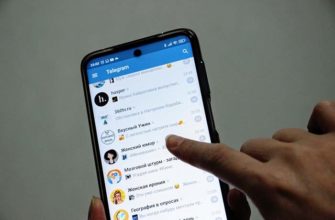Пользователям доступны такие версии «Телеграма»: веб (работает в интернет-обозревателе), десктопная (скачивается на ПК), мобайл. Возможность использовать самый популярный мессенджер в России (по статистике сервиса App Annie) через браузер появилась еще в 2014 г., через год после запуска приложения для смартфона.

Особенности веб-версии телеграма: отличия браузерного клиента
Браузерный мессенджер имеет ограниченную функциональность. Некоторые возможности не работают.
Функциональные возможности
В web-версии Telegram сохранены функции мобильного приложения: отправка сообщений, просмотр диалогов и каналов, отправка медиафайлов, использование ботов.
Но браузерный «Телеграм» нельзя назвать полноценным мессенджером по следующим причинам:
- Обязательна привязка аккаунта, созданного на смартфоне.
- Нельзя совершать звонки, менять настройки оформления.
- Не отображаются секретные чаты.
Главные преимущества
Для работы на ПК можно использовать десктопный клиент «Телеграма», его веб-версию. Я чаще запускаю Telegram через браузер.
.jpg)
Преимущества такого способа использования мессенджера:
- отсутствие необходимости скачивать установочный файл, что экономит время и дисковое пространство;
- бесплатное мультиплатформенное хранилище для небольших файлов: изображений, ссылок и заметок;
- минимальная нагрузка на систему (веб-версия использует не больше ресурсов, чем вкладка браузера);
- авторизация через 2 или больше аккаунтов (с использованием режима «Инкогнито» в браузере);
- удобное скачивание файлов на ПК;
- возможность установки пароля, двухфакторной аутентификации (при необходимости обеспечить дополнительную защиту);
- функция завершения сеансов на других устройствах (хорошая опция в случае утери смартфона).
Запуск софта на компьютере
Скачивать Telegram для использования через браузер не нужно: это не плагин и не приложение. Можно запускать мессенджер в отдельной вкладке веб-обозревателя. Адрес одной из тестовых версий клиента – webk.telegram.org.
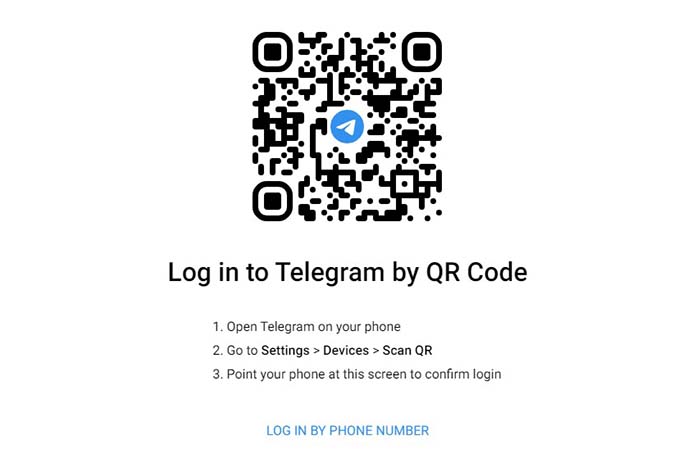
Нюансы использования интерфейса
Существует несколько официальных онлайн-клиентов Telegram: стандартный и тестовые. Новые версии (обозначены латинскими буквами K и Z) отличаются от старой интерфейсом, но между собой для меня они будто одинаковые.
Создание 2 вариантов web-клиента в компании объясняют верой во внутреннюю конкуренцию. Скорее всего, названия – первые буквы фамилий главных разработчиков. Идея состоит в том, чтобы дух соперничества побуждал каждого улучшать свою версию.
Вход и регистрация
Чтобы зарегистрироваться, нужно использовать мобильное приложение. Войти в веб-версию «Телеграма» без аккаунта не получится.
Для авторизации нужно:
- выбрать страну;
- ввести номер телефона;
- ввести код из приложения Telegram.
.jpg)
В вебе открывается old-версия, K или Z. Для входа в один из новых интерфейсов или повторной авторизации после очищения кэша браузера нужно сканировать QR-код через приложение для смартфона.
Передача данных
Через браузерную версию мессенджера можно передавать такие файлы:
- изображения;
- видео;
- текстовые документы;
- гифки;
- голосовые сообщения;
- заметки;
- ссылки.
Размер 1 файла не должен превышать 1,5 Гб. Информация хранится в учетной записи Telegram. Даже если пользователь очистит кэш, файлы не будут удалены полностью.
Эта функция позволяет использовать «Телеграм» как бесплатное мультиплатформенное хранилище с неограниченным объемом памяти.
Чтобы открыть облако, нужно переслать сообщение самому себе. Потом всю загруженную информацию можно найти в «Избранном».
Ведение диалогов
Интерфейс веб-версии интуитивно понятный. В левой стороне экрана можно выбрать диалог, группу или канал. Чтобы открыть чат, нужно на него нажать. Поле для ввода текста такое же, как и в приложении для смартфона.
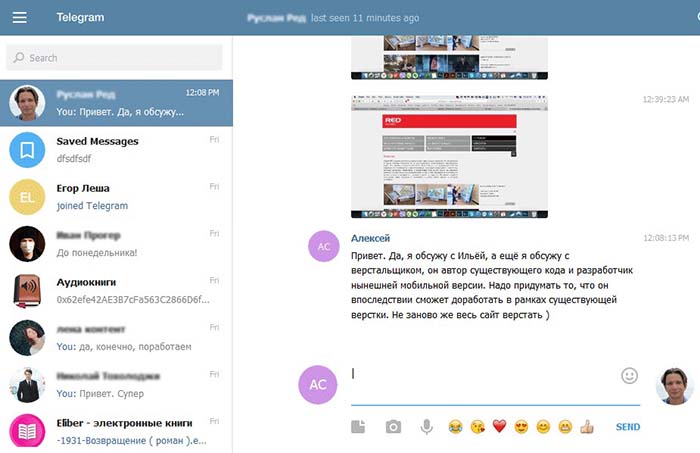
Дополнительные опции:
- прикрепить файл;
- выбрать подходящие смайлы;
- записать аудио.
Чтобы открыть контекстное меню, нужно кликнуть правой клавишей по тексту.
Действия с сообщением:
- ответить;
- переслать;
- копировать;
- закрепить;
- отметить (выделить сразу несколько сообщений);
- удалить.
Возможные проблемы и сложности
Пользователи из России могут столкнуться с проблемами в работе с онлайн-клиентом из-за недавней блокировки мессенджера Роскомнадзором. Если страница не открывается, нужно просто установить плагин. Советую использовать GOM VPN, Hola VPN для Google Chrome. В Safari хорошо работает ExpressVPN.
.jpg)
Проблемы с доступом возникают при плохом соединении. В этом случае не будут «грузиться» и другие вкладки. Если нет соединения, нужно позвонить провайдеру.
Возможны технические неполадки на стороне поставщика интернет-услуг, физическое повреждения кабеля, отключение из-за минусового баланса.
Отрицательные стороны веб-версии
«Телеграм» изначально создавался как безопасный и защищенный мессенджер. Разработчики и правоохранительные органы физически не могут получить ключи шифрования, потому что они индивидуальны и хранятся у каждого пользователя (так реализуется механизм децентрализации процессов).
Несмотря на стремление разработчиков сделать мессенджер безопасным, текст не зашифрован. Сообщения передаются по зашифрованным протоколам, но на серверах хранятся в незащищенном виде.
Другие недостатки мессенджера (в частности, веб-клиента):
- обязательная привязка к номеру телефона;
- ограниченная функциональность (нет голосовых звонков, отображаются не все стикеры, не отправляются сообщения в зашифрованные чаты и др.);
- нормальная работа браузерной версии только при хорошем соединении.
Возможности десктопной версии немного урезаны по сравнению с мобильной. Но имеющиеся преимущества перевешивают недостатки. Мне и многим другим пользователям это не мешает использовать Telegram на ПК.




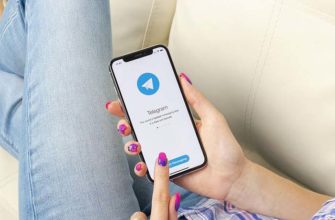

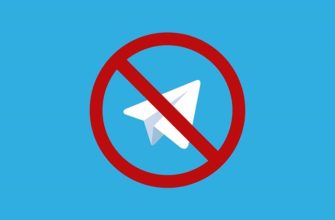

-335x220.jpg)


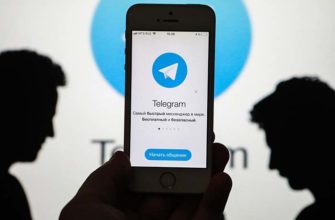
-335x220.jpg)

-335x220.jpg)